Win7系统下如何安装和开启IIS功能
首先,咱们得确保IIS已经在Win7系统里安装并启用,这可是搭建Web服务器的第一步哦!只需要三步走:
-
打开“控制面板”,选中“程序”→点击“打开或关闭Windows功能”。
-
在弹出的窗口里,找到“Internet 信息服务”,别忘了把它前面的勾勾打上,尤其是个别组件也一并选中,保证IIS能完全跑起来。
-
然后点确定,系统就会开始安装。安装好了,咱们就有了基础的IIS环境,接下来可以愉快地搭建网站啦!
需要注意的是,如果你是第一次装,可能得准备点时间和耐心,毕竟这一步是整个流程的基石,千万别急躁哦~
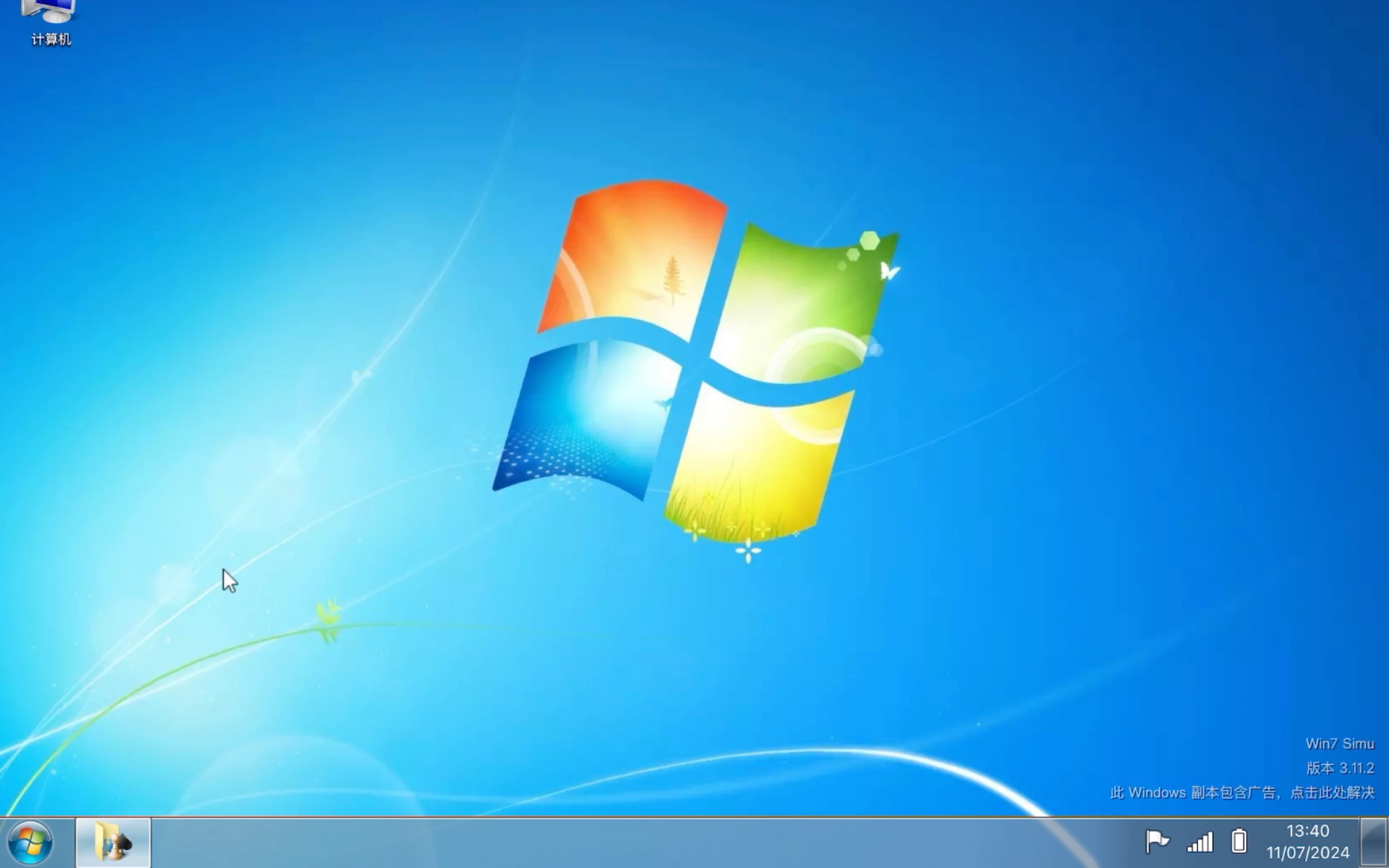
Win7系统下如何利用IIS配置和搭建ASPX网站
好了,IIS装好了,咱们马上开始创建网站。过程说简单也简单,跟着来就没难度!
-
打开“IIS管理器”:右键点击“我的电脑”→选择“管理”→打开“服务和应用程序”→找到并打开“IIS管理器”。
-
添加网站:在“IIS管理器”的左侧,右键点击“网站”节点,选择“添加网站”。
-
填写网站信息:
- 网站名称:随你喜欢,比如“YJS”。
- 物理路径:就是你把ASPX网站文件放的本地文件夹路径,像“D:\web”之类的,路径一定要对!
- IP地址:一般默认本机内网地址,比如127.0.0.1,如果你需要让外网访问,就得进行路由器端口映射,这个步骤小伙伴们得留意下~
-
端口号:通常用80端口,更改端口也没问题,看你需求。
-
添加完成后,点击右侧“浏览网站”按钮就能在默认浏览器中访问咯,或者直接在浏览器地址栏输入网址,看看网站跑起来没!
-
如果你要配置ASP环境,不要忘了在IIS的“功能视图”里打开ASP相关设置,这样网站才能完美支持ASP页面哟。
说到这里,顺便提醒下几个坑:
- 网站目录路径要写对,权限别忘了设置,否则网站访问会报错;
- 如果出现“500内部服务器错误”,多半是ASP脚本报错或者权限问题,检查一下吧;
- 路由器映射要配置好,外网才能访问你的服务器。
这样一来,搭建一个简单的Win7 ASPX网站基本就完成啦!是不是超带感?

相关问题解答
- Win7系统下IIS如何开启和安装最快捷?
哎,朋友,别慌!其实特别简单啦。打开控制面板,找到“程序”,然后点“打开或关闭Windows功能”,勾选“Internet 信息服务”,点确定就开始装啦。你只要耐心等个几分钟,基本上就完成了,超容易的!配好环境的第一步,搞定这就妥了。
- 新手在IIS里添加网站时常见的问题有哪些?
说真的,新手朋友最容易犯的错误是路径写错或者权限设置不到位,那就会导致网站访问报错。还有IP地址搞混,没做端口映射,外网根本进不来。还有忘了启用ASP功能,页面跑不起来。只要按教程一步步来,别急着跳步骤,保证没毛病!
- 如何在IIS中测试刚搭建好的ASPX网站?
哇,这个简单!在IIS管理器里,右键刚建的网站,点“浏览”,它会自动打开浏览器,帮你预览网站。如果不行,试着在浏览器里输入127.0.0.1和端口号,看能不能访问。还能根据提示快速定位问题,超级方便!
- 路由器映射端口到底该怎么设置?
嘿嘿,这个其实挺有趣。你得进入路由器管理界面,找到端口映射或者转发设置,填上你的服务器内网IP和网站端口,一般是80或者你设置的自定义端口。保存后,外网小伙伴就能通过你公网IP访问你的网站了。记得防火墙别拦着哈,否则白忙活啦!

发布评论